รีเซ็ตการตั้งค่าบน Android เป็นฟิลิปส์จากโรงงาน การฮาร์ดรีเซ็ต Philips Xenium: วิธีที่รวดเร็วในการรีเซ็ตการตั้งค่า
ตัวเลือกที่ 1
1. ไปที่การตั้งค่าโทรศัพท์2. คลิกที่ การกู้คืนและรีเซ็ต
3. จากนั้นคลิกที่รีเซ็ตการตั้งค่า
4. คลิกที่รีเซ็ตและยอมรับการทำลายข้อมูลส่วนบุคคล
5. หลังจากที่อุปกรณ์รีบูต กระบวนการรีเซ็ตจะเสร็จสิ้น

ตัวเลือกที่ 2
1. ขั้นแรก ปิดอุปกรณ์2. กดค้างไว้สองสามวินาที ระดับเสียง+ + พลัง
3. เมื่อเราเห็นไอคอนหรือโลโก้ Android บนหน้าจอ ฟิลิปส์หยุดกดปุ่ม
4. หากต้องการเข้าสู่โหมดการกู้คืน ให้กด พลัง
5. ในเมนู ให้เลือกล้างข้อมูล/รีเซ็ตเป็นค่าจากโรงงานโดยใช้ปุ่ม การปรับระดับเสียงและยืนยันด้วยการกดปุ่ม พลัง
7. คลิก รีบูตระบบทันที เพื่อเสร็จสิ้นและรีบูต
8. กระบวนการรีเซ็ตจะเสร็จสิ้นหลังจากอุปกรณ์รีสตาร์ท
ฟิลิปส์ S257 รีเซ็ตเป็นค่าเริ่มต้นจากโรงงาน
ความสนใจ!
- เพื่อให้การรีเซ็ตเสร็จสมบูรณ์ แนะนำให้ชาร์จแบตเตอรี่ประมาณ 80%
- วิดีโอและรูปภาพสำหรับการทำงานบางอย่างอาจไม่ตรงกับรุ่นโทรศัพท์ของคุณทุกประการ
- เมื่อการฮาร์ดรีเซ็ตเสร็จสิ้น แอปพลิเคชันส่วนตัวและข้อมูลทั้งหมดของคุณที่ติดตั้งในหน่วยความจำภายในของ Philips S257 จะถูกทำลาย
ฟิลิปส์ ซีเนียม V377รันระบบปฏิบัติการ แอนดรอยด์ 5.1- ประสิทธิภาพได้รับการจัดอันดับ 0 จาก 5 (ในส่วนของตน) สมาร์ทโฟนเครื่องนี้ต้องการการประเมินเพิ่มเติม นี่คือคุณสมบัติของอุปกรณ์คำแนะนำในการรีเซ็ตการตั้งค่าแฟลชอุปกรณ์และแน่นอนวิธีรับสิทธิ์รูทของ Philips
ลักษณะเฉพาะ
- ความจุแบตเตอรี่: 5000 mAh
- ประเภทแบตเตอรี่: ลิเธียมไอออน
- เวลาสนทนา: 29 ชม
- เวลาสแตนด์บาย: 1100 ชม
- สิ่งที่ส่งมาด้วย: สมาร์ทโฟน, แบตเตอรี่, เครื่องชาร์จ, สายเคเบิลข้อมูล USB, ชุดหูฟังสเตอริโอ
- ประเภท: สมาร์ทโฟน
- น้ำหนัก: 190 กรัม
- การควบคุม: ปุ่มสัมผัส
- วัสดุตัวเรือน: พลาสติก
- ระบบปฏิบัติการ: แอนดรอยด์ 5.1
- ประเภทเคส: คลาสสิก
- จำนวนซิมการ์ด: 2
- โหมดการทำงาน Multi-SIM: สลับกัน
- ขนาด (กxสxล) : 74x145x10.9 มม
- ประเภทหน้าจอ : สี IPS 16.78 ล้านสี ระบบสัมผัส
- ประเภทหน้าจอสัมผัส: มัลติทัช, คาปาซิทีฟ
- เส้นทแยงมุม: 5 นิ้ว
- ขนาดภาพ: 1280x720
- พิกเซลต่อนิ้ว (PPI): 294
- กล้อง: 5 ล้านพิกเซล, 2592x1944, แฟลช LED
- การบันทึกวิดีโอ: ใช่ (3GP)
- กล้องหน้า: ใช่
- เสียง: MP3, AAC, WAV, วิทยุ FM
- แจ็คหูฟัง: 3.5 มม
- สูงสุด อัตราเฟรมวิดีโอ: 30fps
- อินเทอร์เฟซ: Wi-Fi 802.11n, Bluetooth 4.0, USB
- มาตรฐาน: GSM 900/1800/1900, 3G
- ระบบนำทางด้วยดาวเทียม: จีพีเอส
- ระบบ A-GPS: ใช่
- หน่วยประมวลผล: 1300 MHz
- จำนวนแกนประมวลผล: 4
- หน่วยความจำภายใน: 8GB
- ความจุแรม: 1GB
- จำนวนหน่วยความจำที่ผู้ใช้ใช้งานได้: 3.50 GB
- ช่องเสียบการ์ดหน่วยความจำ: ใช่ สูงสุด 32 GB
- การควบคุม: การโทรออกด้วยเสียง, การควบคุมด้วยเสียง
- โหมดเครื่องบิน: ใช่
- โปรไฟล์ A2DP: ใช่
»
เฟิร์มแวร์สำหรับ Philips Xenium V377
เฟิร์มแวร์สำหรับเครื่องมือ SP Flash -
อัพเดตซอฟต์แวร์ -
1) ดาวน์โหลดไฟล์อัพเดตและวางไว้ที่รากของการ์ด SD
2) ปิดโทรศัพท์ของคุณ
3) เปิดเครื่องโดยกดปุ่มเปิดปิดและปุ่มเพิ่มระดับเสียงค้างไว้พร้อมกัน
4) ใช้ปุ่มปรับระดับเสียงบวกเพื่อเลือก "โหมดการกู้คืน" และยืนยันการเลือกของคุณด้วยปุ่มลบระดับเสียง
5) เมื่อรูปภาพ Android ปรากฏขึ้น ให้กดปุ่มเปิด/ปิดและปุ่มปรับระดับเสียง “+” พร้อมกันเป็นเวลา 1-2 วินาที
6) ใช้ปุ่มปรับระดับเสียงเพื่อเลือก “ใช้การอัปเดตจาก sdcard” และยืนยันการดำเนินการด้วยปุ่มเปิดปิด
7) เลือกไฟล์อัพเดตและยืนยันการเลือกของคุณโดยใช้ปุ่มเปิดปิด
8) หลังจากการอัปเดตเสร็จสิ้น ให้เลือก “รีบูตระบบทันที” แล้วกดปุ่มเปิด/ปิด
เพื่อให้แน่ใจว่าอุปกรณ์ทำงานได้อย่างถูกต้องหลังจากอัปเดตซอฟต์แวร์ ผู้ผลิตแนะนำให้ทำการรีเซ็ตเป็นการตั้งค่าจากโรงงาน: เมนู - การตั้งค่า - การกู้คืนและการรีเซ็ต - รีเซ็ตการตั้งค่า - รีเซ็ตการตั้งค่าอุปกรณ์ โปรดทราบว่าข้อมูลผู้ใช้ทั้งหมดจากหน่วยความจำของอุปกรณ์ (รายชื่อติดต่อ ข้อความ SMS/MMS แอปพลิเคชันที่ดาวน์โหลด) จะถูกลบ
หากยังไม่ได้เพิ่มเฟิร์มแวร์ที่กำหนดเองหรืออย่างเป็นทางการสำหรับ Philips ที่นี่ ให้สร้างหัวข้อในฟอรัม ในส่วนนี้ ผู้เชี่ยวชาญของเราจะช่วยเหลืออย่างรวดเร็วและไม่มีค่าใช้จ่าย รวมถึง พร้อมข้อมูลสำรองและคู่มือ อย่าลืมเขียนรีวิวเกี่ยวกับสมาร์ทโฟนของคุณซึ่งเป็นสิ่งสำคัญอย่างยิ่ง เฟิร์มแวร์สำหรับ Philips Xenium V377 จะปรากฏในหน้านี้ด้วย โปรดทราบว่า Philips รุ่นนี้ต้องใช้ไฟล์ ROM แยกกัน ดังนั้นคุณจึงไม่ควรลองใช้ไฟล์เฟิร์มแวร์จากอุปกรณ์อื่น
มีเฟิร์มแวร์แบบกำหนดเองอะไรบ้าง?
- CM - ไซยาโนเจนมด
- LineageOS
- แอนดรอยด์หวาดระแวง
- ออมนิรอม
- เทมาเส็ก
- AICP (โครงการ Android Ice Cold)
- RR (การคืนชีพรีมิกซ์)
- เอ็มเค(โมคี)
- FlymeOS
- บลิส
- crDroid
- รอมภาพลวงตา
- ROM แพคแมน
ปัญหาและข้อบกพร่องของสมาร์ทโฟน Philips และวิธีแก้ไข
- หาก Xenium V377 ไม่เปิดขึ้นมา คุณจะเห็นหน้าจอสีขาว ค้างบนหน้าจอเริ่มต้น หรือไฟแสดงการแจ้งเตือนกะพริบเท่านั้น (อาจเป็นไปได้หลังจากชาร์จแล้ว)
- หากค้างระหว่างการอัปเดต / ค้างเมื่อเปิดเครื่อง (ต้องกระพริบ 100%)
- ไม่คิดค่าใช้จ่าย (มักเป็นปัญหาด้านฮาร์ดแวร์)
- ไม่เห็นซิมการ์ด
- กล้องไม่ทำงาน (ปัญหาฮาร์ดแวร์ส่วนใหญ่)
- เซ็นเซอร์ไม่ทำงาน (ขึ้นอยู่กับสถานการณ์)
ฮาร์ดรีเซ็ตสำหรับ Philips Xenium V377
คำแนะนำเกี่ยวกับวิธีการฮาร์ดรีเซ็ตบน Philips Xenium V377 (รีเซ็ตเป็นค่าจากโรงงาน) เราขอแนะนำให้คุณทำความคุ้นเคยกับคำแนะนำแบบภาพที่เรียกว่าบน Android - 
รีเซ็ตรหัส (เปิดแป้นหมุนแล้วป้อน)
- *2767*3855#
- *#*#7780#*#*
- *#*#7378423#*#*
ฮาร์ดรีเซ็ตผ่านการกู้คืน
- ปิดอุปกรณ์ของคุณ -> ไปที่การกู้คืน
- "ล้างข้อมูล / ตั้งค่าตามโรงงาน"
- “ใช่ - ลบข้อมูลผู้ใช้ทั้งหมด” -> “ระบบรีบูต”
จะเข้าสู่ระบบการกู้คืนได้อย่างไร?
- กด Vol(-) [ลดระดับเสียง] หรือ Vol(+) [เพิ่มระดับเสียง] และปุ่ม Power ค้างไว้
- เมนูที่มีโลโก้ Android จะปรากฏขึ้น เพียงเท่านี้คุณก็อยู่ใน Recovery!
รีเซ็ตการตั้งค่าบน Philips Xenium V377คุณสามารถทำได้ด้วยวิธีง่ายๆ:
- การตั้งค่า -> สำรองข้อมูลและรีเซ็ต
- รีเซ็ตการตั้งค่า (ที่ด้านล่างสุด)
วิธีรีเซ็ตคีย์รูปแบบ
วิธีรีเซ็ตรูปแบบหากคุณลืมและตอนนี้ไม่สามารถปลดล็อคสมาร์ทโฟน Philips ของคุณได้ ในรุ่น Xenium V377 สามารถลบรหัสหรือรหัส PIN ได้หลายวิธี คุณสามารถถอดล็อคออกได้โดยการรีเซ็ตการตั้งค่า รหัสล็อคจะถูกลบและปิดใช้งาน
- รีเซ็ตกราฟ การปิดกั้น -
- รีเซ็ตรหัสผ่าน -
คุณสามารถปลดล็อคหรือคืนค่าโทรศัพท์มือถือของคุณเป็นการตั้งค่าจากโรงงานได้อย่างง่ายดาย ฟิลิปส์หุ่นยนต์ฟรี คุณไม่จำเป็นต้องมีความรู้ด้านซอฟต์แวร์ใดๆ ที่นี่เรายังให้การกู้คืนรหัสผ่านโดยใช้เครื่องมือและไดรเวอร์ Android และด้วยบัญชี Google ของคุณ ฯลฯ โปรดทราบว่าการฮาร์ดรีเซ็ตจะลบข้อมูลทั้งหมดของคุณออกจากโทรศัพท์มือถือของคุณ หากคุณมีโทรศัพท์รุ่นเก่า โปรดดูรหัสผ่านมาตรฐานของ Philips อ่านต่อไปเพื่อดูวิธีรีเซ็ต Philips ของคุณ
คุณจะไม่กู้คืนข้อมูลของคุณ เช่น แอป รายชื่อติดต่อ และไฟล์ ฯลฯ พร้อมทั้งระบุรหัสกู้คืน (คีย์) และวิธีการปลดล็อก PIN มือถือ Android คุณยังสามารถจัดรูปแบบหรือลบรหัสผ่านป้องกันความเป็นส่วนตัวได้
การฮาร์ดรีเซ็ตหรือที่เรียกว่าการรีเซ็ตเป็นค่าเริ่มต้นจากโรงงานหรือการรีเซ็ตต้นแบบคือการคืนค่า (รูปแบบ) ของอุปกรณ์ให้กลับสู่สถานะเดิมเมื่อออกจากโรงงาน การตั้งค่า แอปพลิเคชัน และข้อมูลทั้งหมดที่ผู้ใช้เพิ่มจะถูกลบ ซึ่งหมายความว่าจะถูกลบอย่างถาวร คุณต้องฮาร์ดรีเซ็ตโทรศัพท์มือถือของคุณหากประสิทธิภาพมือถือของคุณช้ามากหรือค้างและมีปัญหาหรือกำจัดไวรัสใด ๆ
สิ่งสำคัญที่ควรทราบก่อนรีเซ็ต Philips:
คุณควรอ่านบทความต่อไปนี้ก่อนรีบูตหรือรีเซ็ตโทรศัพท์มือถือเป็นค่าเริ่มต้นจากโรงงาน หากคุณไม่ปฏิบัติตามคำแนะนำด้านล่าง คุณจะสูญเสียข้อมูลอันมีค่าบางอย่างในโทรศัพท์มือถือของคุณ จุดสำคัญเหล่านี้จะช่วยให้คุณรีเซ็ต Android หรือ Windows Mobile โดยไม่มีข้อผิดพลาด
ฮาร์ดรีเซ็ตฟิลิปส์
ฮาร์ดรีเซ็ต Philips ด้วยตนเองทาง. การฮาร์ดรีเซ็ตจะลบข้อมูลทั้งหมดของคุณ เช่น รูปภาพ รายชื่อติดต่อ และแอป (แอป) บนอุปกรณ์เคลื่อนที่ Android ของคุณ คุณจะไม่สามารถกู้คืนไฟล์ของคุณได้หลังจากรีเซ็ตโทรศัพท์มือถือของคุณ ดังนั้นก่อนอื่นให้ลองกู้คืนรหัสผ่านของคุณ หากคุณไม่สามารถกู้คืน PIN หรือรหัสผ่านของคุณได้ ให้ทำตามวิธีนี้
1. ปิดโทรศัพท์ Philips ของคุณ
2. จากนั้นกดค้างไว้
3. ปุ่มเพิ่มระดับเสียง + ปุ่มเปิดปิด (หรือ)
4. ปุ่มโฮม + เพิ่มระดับเสียง + ปุ่มเพาเวอร์ (หรือ)
5. ปุ่มลดระดับเสียง + ปุ่มเปิดปิด (หรือ)
6. ปุ่มลดระดับเสียง + ปุ่มเพิ่มระดับเสียง + ปุ่มเปิดปิด
7. โปรดลองทำตามขั้นตอนทั้งหมดทีละขั้นตอนจนกว่าคุณจะเห็นเมนู Android

8. จากนั้น เพื่อไปที่เมนูโหมดการกู้คืน ให้กดปุ่มเปิด/ปิดสั้นๆ
9. จากนั้นเลือกตัวเลือก: “ล้างข้อมูล/รีเซ็ตเป็นค่าจากโรงงาน” โดยใช้ปุ่ม “ลดระดับเสียง” และปุ่ม “เปิดปิด” เพื่อยืนยันการทำงาน
10. จากนั้นในหน้าจอถัดไป ให้เลือก - ลบข้อมูลผู้ใช้ทั้งหมดโดยใช้ปุ่มระดับเสียง กดปุ่ม Power เพื่อยืนยัน
11. สุดท้าย กดปุ่ม Power เพื่อเข้าสู่ตัวเลือก “ระบบรีบูตทันที”
12. ในที่สุด การฮาร์ดรีเซ็ตก็เสร็จสิ้นบนอุปกรณ์มือถือของคุณ
รีเซ็ตเป็นค่าเริ่มต้นจากโรงงาน Philips ผ่านการตั้งค่า
คุณสามารถรีเซ็ตการตั้งค่าของคุณเป็นค่าเริ่มต้นได้ การรีเซ็ต Philips จะลบข้อมูลทั้งหมดของคุณ หากต้องการรีเซ็ตข้อมูลเป็นค่าเริ่มต้นโดยใช้เมนูการตั้งค่า ให้ทำตามขั้นตอนเหล่านี้:
1. ขั้นแรก เปิดเมนูการตั้งค่า บนมือถือ
2. จากนั้น ภายใต้ส่วนตัว ให้คลิกสำรองข้อมูลและรีเซ็ต คุณต้องป้อน PIN, รูปแบบ หรือรหัสผ่านของคุณ
3. จากนั้นภายใต้ข้อมูลส่วนบุคคล ให้แตะรีเซ็ตข้อมูลเป็นค่าเริ่มต้น
4. จากนั้นอ่านข้อมูลบนหน้าจอแล้วแตะรีเซ็ตโทรศัพท์
5. หากคุณมีการล็อคหน้าจอ คุณจะต้องป้อน PIN, รูปแบบ หรือรหัสผ่านของคุณ
6. จากนั้นเมื่อหน้าต่างปรากฏขึ้น คลิก ลบทุกอย่าง เพื่อลบหรือลบข้อมูลทั้งหมดออกจากที่เก็บข้อมูลภายในของอุปกรณ์มือถือของคุณ
7. สุดท้าย เมื่ออุปกรณ์ของคุณฟอร์แมตเสร็จแล้ว ให้เลือกตัวเลือกเพื่อรีบูทอุปกรณ์ของคุณ
8. การรีเซ็ต Philips บนอุปกรณ์เคลื่อนที่ของคุณเสร็จสมบูรณ์แล้ว
รหัสลับฟิลลิปส์
ฟิลิปส์:
*#06# -> แสดง imei
*#2254*# -> สถานะการลงทะเบียน: C, BS, RR, MMI, CREAT
*#2255*# -> เปิดใช้งานและปิดใช้งาน “DEBUG CALL” –
* # 2558 * # -> เวลาเป็นวัน ชั่วโมง และนาทีที่คุณเชื่อมต่อกับเครือข่าย
*#2562*# ->ไม่ชัดเจน; โทรศัพท์เชื่อมต่อกับเครือข่ายอีกครั้ง
*#2565*# ->ไม่ชัดเจน; วอร์มสตาร์ท?
* # 3333 * # -> (NO) ล็อค - รายการ (15 รายการ)
* # 2377 * # -> “BEER”: ไม่ชัดเจน โทรศัพท์รอแบบสุ่มและเชื่อมต่อกับเครือข่ายอีกครั้ง
บางครั้งโทรศัพท์ก็รีเซ็ต
* # 3377 * # -> เริ่มต้น, ตั้งค่าสถานะ, SIM LCK
* # 3353 * # -> รีเซ็ตรายการ (NO) BLOCKS
* # 7378 * # -> ชื่อ, ความยาว, เฟสซิม
* # 7489 * # ->
*#7693*# -> คุณสามารถเปิดใช้งานและปิดใช้งานโหมด SLEEP ได้
(จะลงไปเมื่อปิดการใช้งานแบตเตอรี่)
*#7787*# -> Fuzzy: การขัดจังหวะแบบปลอมแปลง
* #7948 * # -> ปิดสวิตช์: คลุมเครือ; มันเป็นตัวจับเวลาหรืออะไรสักอย่าง
*#8463*# -> ข้อมูลบางอย่างเกี่ยวกับ SLEEP MODE
ฟิลิปส์ จีนี่ (TCD838)
*#2337*# -> เสียงบี๊บจะดังขึ้นเมื่อโทรศัพท์มือถือเชื่อมต่อกับเครือข่ายอีกครั้ง
วันนี้เราจะมาดูกันว่าคุณสามารถรีเซ็ต Philips Xenium ของคุณอย่างหนักและรีเซ็ตสมาร์ทโฟนของคุณเป็นการตั้งค่าจากโรงงานได้อย่างไร
หนึ่งในฟังก์ชั่นหลักและจำเป็นของสมาร์ทโฟน Android คือการฮาร์ดรีเซ็ตหรือการรีเซ็ตเป็นค่าจากโรงงาน ต่อไปฉันจะบอกคุณเกี่ยวกับสองวิธีในการฮาร์ดรีเซ็ต Philips Xenium
วิธีแรกในการรีเซ็ต philips xenium คือจากเมนูการตั้งค่า สมาร์ทโฟนจึงจำเป็นต้องทำงาน
วิธีที่สองจะใช้หากสมาร์ทโฟนไม่เปิดขึ้นมา หรือคุณลืมรหัส PIN ปุ่มรูปแบบ ฯลฯ สำหรับวิธีที่สอง เราจะใช้โหมดการกู้คืนระบบ เราจะบอกคุณว่าคุณจะทำให้มันทำงานได้อย่างไร
ก่อนดำเนินการตามคำแนะนำเกี่ยวกับวิธีการฮาร์ดรีเซ็ต Philips Xenium ของคุณ เราต้องการเตือนคุณว่าข้อมูลส่วนบุคคลทั้งหมดในสมาร์ทโฟนของคุณจะถูกลบ หากคุณมีไฟล์สำคัญ รูปภาพ รายชื่อติดต่อ แอพพลิเคชั่น เราแนะนำให้ทำสำเนาสำรอง
มาเริ่มกันเลย!
วิธีแรกในการฮาร์ดรีเซ็ต Philips Xenium จากเมนูการตั้งค่า
ดังที่เราได้กล่าวไปแล้ว วิธีนี้สามารถใช้ได้เฉพาะเมื่อคุณสามารถเข้าถึงเมนูการตั้งค่าสมาร์ทโฟนเท่านั้น
หากต้องการทำการฮาร์ดรีเซ็ต Philips Xenium คุณต้องไปที่การตั้งค่าสมาร์ทโฟนของคุณจากนั้นเลือกแท็บความเป็นส่วนตัว (ในบางรุ่นแท็บนี้เรียกว่าการกู้คืนและรีเซ็ต) แล้วคลิกที่ปุ่มรีเซ็ตที่นั่น
หลังจากรีบูตสมาร์ทโฟนจะกลับสู่สถานะโรงงาน
วิธีที่สอง ฮาร์ดรีเซ็ต Philips Xenium จากโหมดการกู้คืน
หากคุณลืมรหัสรูปแบบ รหัส PIN รหัสผ่าน หรือสมาร์ทโฟนของคุณเปิดไม่ติด คุณสามารถลองรีเซ็ต Philips Xenium ของคุณอย่างหนักได้โดยการกดปุ่มบางปุ่ม โดยทำตามขั้นตอนเหล่านี้:

นั่นคือทั้งหมด! สองวิธีที่ยอดเยี่ยมในการฮาร์ดรีเซ็ต Philips Xenium ของคุณและทำให้สมาร์ทโฟนของคุณกลับสู่สภาพการทำงาน